
कीबोर्ड शॉर्टकट बनले आहेत, एकदा आपण त्यांची सवय झाल्यावर, एखाद्या साधनात आपण जगू शकत नाही. मी हे माझ्या स्वतःच्या अनुभवावरून सांगत आहे कारण मला त्यांचा वापर करण्यास नेहमीच नाखूष होता, तोपर्यंत कार्य करण्यासाठी माऊस सोडण्याच्या क्षणापर्यंत मी दिवसभर बराच वेळ सोडला.
बर्याच अनुप्रयोगांमध्ये मूळतः मोठ्या संख्येने कीबोर्ड शॉर्टकट असतात, ज्याद्वारे आम्ही हे करू शकतो माउसशी संवाद न साधता मेनूमध्ये प्रवेश न करता थेट कृती करा. विंडोज डेस्कटॉपमध्ये कीबोर्ड शॉर्टकट देखील आहेत, परंतु संगणक थेट बंद न करणे ही एक प्रक्रिया जी आम्हाला मेनूवर तीन हालचाली करण्यास भाग पाडते. आम्ही एकाच वेळी हे करू शकतो अशा थेट प्रवेशाबद्दल धन्यवाद.
डेस्कटॉपवर किंवा टास्कबारवर स्थित शॉर्टकट आम्हाला विंडोज मेनूमध्ये प्रवेश न करता अनुप्रयोग उघडण्यास किंवा माउसच्या क्लिकवर कृती द्रुतपणे कार्यान्वित करण्याची परवानगी देतात. या लेखात मी तुम्हाला सांगत आहे की स्टार्ट मेनूवर क्लिक न करता आणि शट डाउन वर क्लिक न करता आम्ही थेट संगणक बंद करण्यासाठी शॉर्टकट कसा तयार करू शकतो.
शॉर्टकटने विंडोज बंद करा
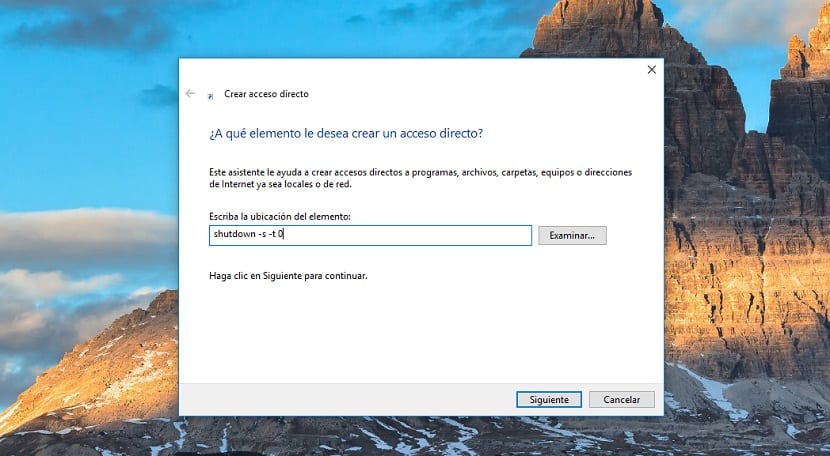
- सर्व प्रथम आपण डेस्कटॉपवर जाणे आवश्यक आहे, उजव्या बटणावर क्लिक करा आणि शॉर्टकट तयार करा निवडा.
- पुढे नाव असलेल्या टेक्स्ट बॉक्समध्ये अवतरण चिन्हांशिवाय "शटडाउन -t -t 0" लिहायला हवे. घटकांचे स्थान टाइप करा आणि Next वर क्लिक करा.
- पुढील चरणात, आम्हाला शॉर्टकटचे नाव प्रविष्ट करण्यास सांगितले जाईल. या प्रकरणात आम्ही त्याला शट डाउन असे नाव देऊ.
शॉर्टकट चिन्ह आपल्या आवडीनुसार असू शकत नाही. सुदैवाने, शॉर्टकटच्या गुणधर्मांद्वारे आपण शॉर्टकट टॅबमध्ये प्रवेश करू शकतो आणि बदल चिन्हावर क्लिक करू.